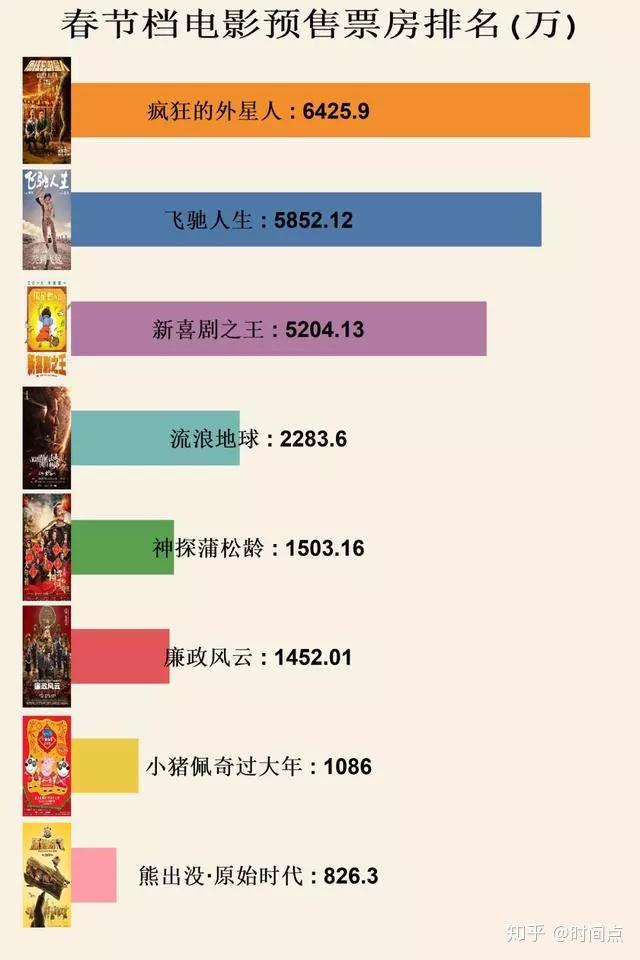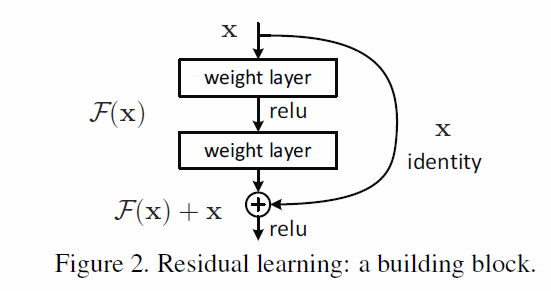ps怎么换发型?在PS中替换颜色人物头发
今天小白就讲一个“如何在PS中替换角色头发颜色”的简单教程。
1.打开照片
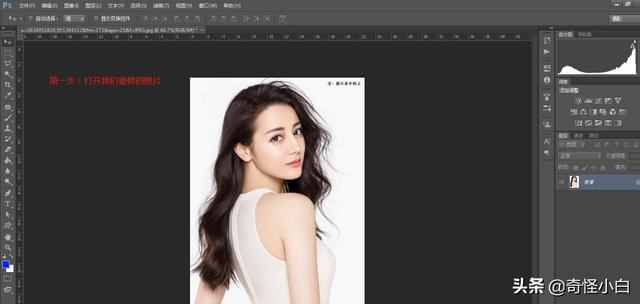
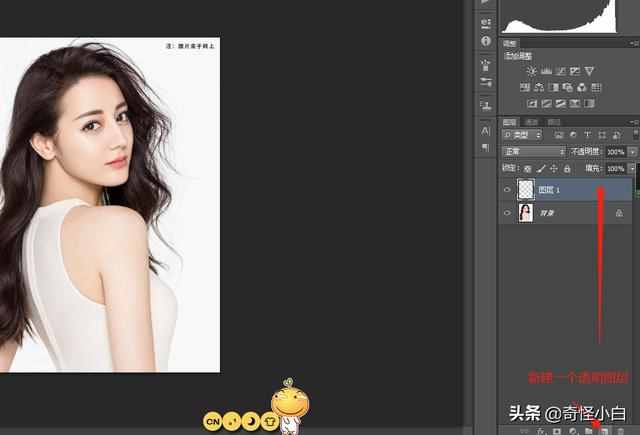
3.新建透明图层后,选择菜单栏中的“画笔”工具,调整画笔大小,如下图:
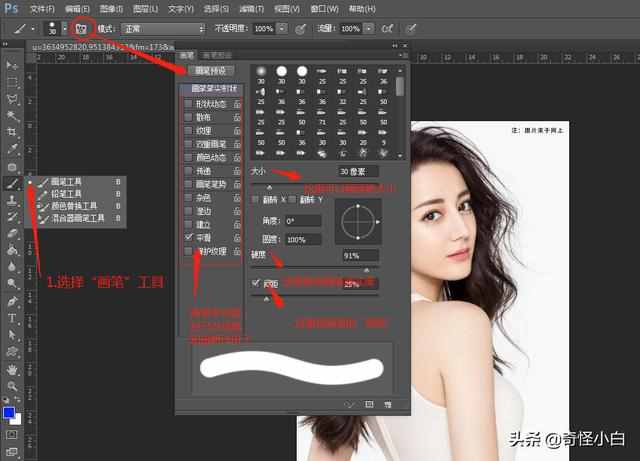

4.在新创建的透明层上,在前景色中选择一种“颜色”,用刷子沿着头发涂抹,给头发上色。
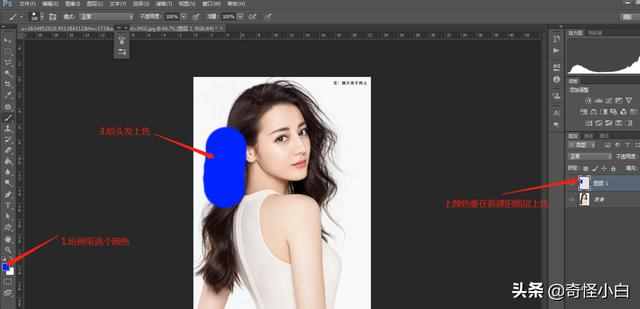
上色完成:
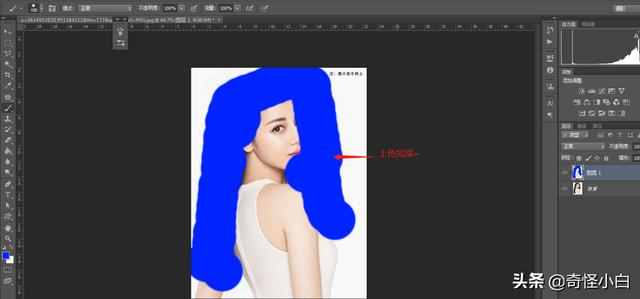
5.在图层叠加样式中选择“颜色”叠加模式,给它一个透明的图像,使颜色叠加更自然,(如下图)调整,我们发现有些颜色超出了皮肤范围,跟我走。
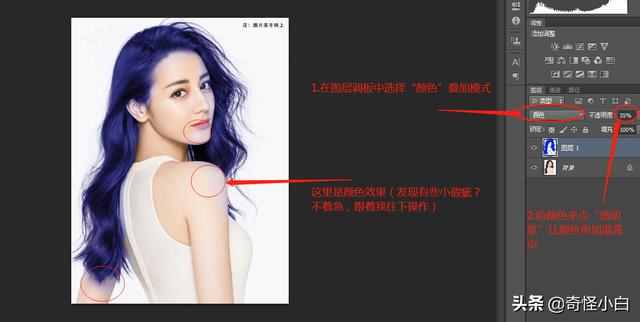
6.选择菜单栏中的“橡皮擦”工具(同画笔工具),如下图:
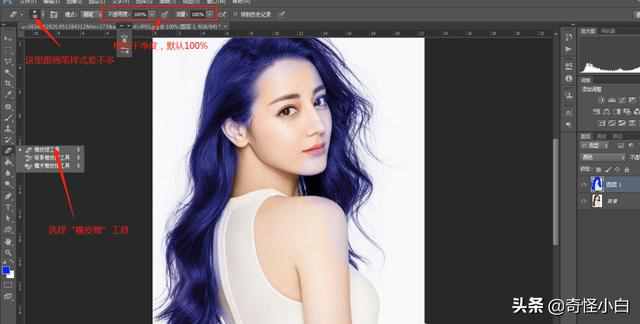
7.用橡皮擦工具把沾在皮肤上的颜色擦掉,就这样。

8. 嗯~我们来看看最终效果图吧。原来高颜值真的能hold住ho1d里的任何颜色……:

郑重声明:本文版权归原作者所有,转载文章仅出于传播更多信息之目的。如作者信息标注有误,请尽快联系我们修改或删除,谢谢。